Azure Event Grid は、パブリッシュ/サブスクライブ モデルを使用した画一的なイベント使用を提供する、完全に管理されたイベント ルーティング サービスです。 このクイック スタートでは、Azure CLI を使用してコンテナー レジストリを作成し、レジストリ イベントをサブスクライブして、イベントを受信するサンプル Web アプリケーションをデプロイします。 最後に、コンテナー イメージの push イベントおよび delete イベントをトリガーし、サンプル アプリケーションでイベント ペイロードを表示します。
この記事の手順を完了すると、ご自身のコンテナー レジストリから Event Grid に送信されたイベントが、サンプル Web アプリに表示されます。
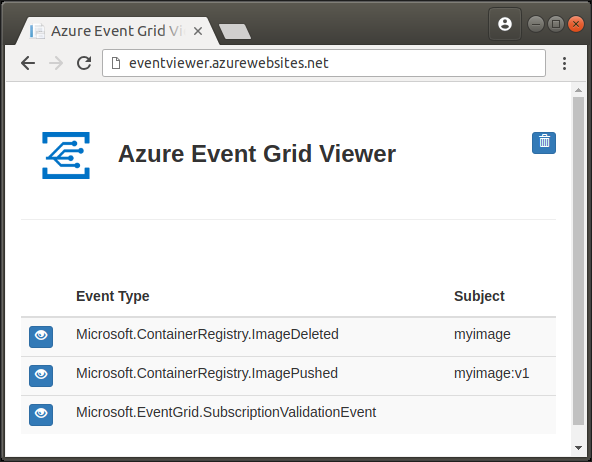
Azure サブスクリプションをお持ちでない場合は、開始する前に Azure 無料アカウントを作成してください。
前提条件
Azure Cloud Shell で Bash 環境を使用します。 詳細については、「Azure Cloud Shell の Bash のクイックスタート」を参照してください。
CLI リファレンス コマンドをローカルで実行する場合、Azure CLI をインストールします。 Windows または macOS で実行している場合は、Docker コンテナーで Azure CLI を実行することを検討してください。 詳細については、「Docker コンテナーで Azure CLI を実行する方法」を参照してください。
ローカル インストールを使用する場合は、az login コマンドを使用して Azure CLI にサインインします。 認証プロセスを完了するには、ターミナルに表示される手順に従います。 その他のサインイン オプションについては、Azure CLI でのサインインに関するページを参照してください。
初回使用時にインストールを求められたら、Azure CLI 拡張機能をインストールします。 拡張機能の詳細については、Azure CLI で拡張機能を使用する方法に関するページを参照してください。
az version を実行し、インストールされているバージョンおよび依存ライブラリを検索します。 最新バージョンにアップグレードするには、az upgrade を実行します。
- この記事の Azure CLI コマンドは、Bash シェル用にフォーマットされています。 PowerShell、コマンド プロンプトなど、別のシェルを使用している場合は、必要に応じて、行連結文字または変数代入行を適切に調整する必要があります。 この記事では変数を使用して、必要なコマンド編集を最小限に抑えています。
リソース グループを作成する
Azure リソース グループとは、Azure リソースのデプロイと管理に使用する論理コンテナーです。 次の az group create コマンドでは、myResourceGroup という名前のリソース グループが eastus リージョンに作成されます。 ご自身のリソース グループに別の名前を使用する場合は、RESOURCE_GROUP_NAME を別の値に設定してください。
RESOURCE_GROUP_NAME=myResourceGroup
az group create --name $RESOURCE_GROUP_NAME --location eastus
コンテナー レジストリの作成
次に、以下のコマンドを使用して、コンテナー レジストリをリソース グループにデプロイします。 az acr create コマンドを実行する前に、ACR_NAME を、ご自身のレジストリの名前に設定します。 名前は Azure 内で一意にする必要があります。また、5 から 50 文字の英数字に制限されています。
ACR_NAME=<acrName>
az acr create --resource-group $RESOURCE_GROUP_NAME --name $ACR_NAME --sku Basic
レジストリが作成されると、Azure CLI により次のような出力が返されます。
{
"adminUserEnabled": false,
"creationDate": "2018-08-16T20:02:46.569509+00:00",
"id": "/subscriptions/<Subscription ID>/resourceGroups/myResourceGroup/providers/Microsoft.ContainerRegistry/registries/myregistry",
"location": "eastus",
"loginServer": "myregistry.azurecr.io",
"name": "myregistry",
"provisioningState": "Succeeded",
"resourceGroup": "myResourceGroup",
"sku": {
"name": "Basic",
"tier": "Basic"
},
"status": null,
"storageAccount": null,
"tags": {},
"type": "Microsoft.ContainerRegistry/registries"
}
イベント エンドポイントの作成
このセクションでは、GitHub リポジトリにある Resource Manager テンプレートを使用して、構築済みサンプル Web アプリケーションを Azure App Service にデプロイします。 その後、レジストリの Event Grid イベントをサブスクライブし、このアプリを、イベントの送信先エンドポイントとして指定します。
サンプル アプリをデプロイするには、SITE_NAME をご自身の Web アプリの一意の名前に設定し、次のコマンドを実行します。 サイト名は Web アプリの完全修飾ドメイン名 (FQDN) の一部であるため、Azure 内で一意にする必要があります。 後のセクションで、Web ブラウザーを使用してアプリの FQDN に移動し、ご自身のレジストリのイベントを表示します。
SITE_NAME=<your-site-name>
az deployment group create \
--resource-group $RESOURCE_GROUP_NAME \
--template-uri "https://raw.githubusercontent.com/Azure-Samples/azure-event-grid-viewer/master/azuredeploy.json" \
--parameters siteName=$SITE_NAME hostingPlanName=$SITE_NAME-plan
デプロイが成功したら (数分をかかる場合があります)、ブラウザーを開いて、ご自身の Web アプリに移動し、アプリが実行中であることを確認します。
http://<your-site-name>.azurewebsites.net
サンプル アプリが、イベント メッセージなしでレンダリングされているはずです。
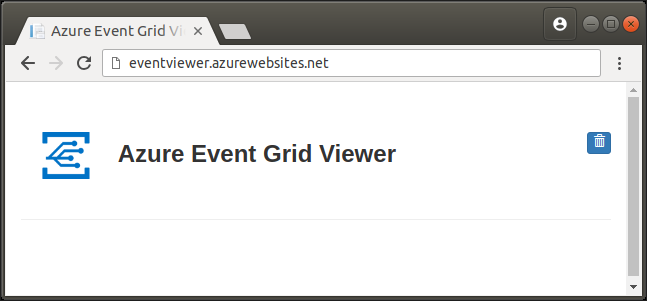
Event Grid リソース プロバイダーを有効にする
Azure サブスクリプションで Event Grid を使用したことがない場合は、Event Grid リソース プロバイダーを登録する必要がある可能性があります。 以下のプロバイダーを登録するコマンドを実行します。
az provider register --namespace Microsoft.EventGrid登録完了まで少し時間がかかることがあります。 状態を確認するには、次のコマンドを実行します。
az provider show --namespace Microsoft.EventGrid --query "registrationState"registrationStateがRegisteredになったら、次に進めることができます。
レジストリ イベントのサブスクライブ
Event Grid では、"トピック" をサブスクライブすることで、どのイベントを追跡し、どこにイベントを送信するかをその Event Grid に伝えます。 次の az eventgrid event-subscription create コマンドでは、作成したコンテナー レジストリをサブスクライブして、ご自身の Web アプリの URL を、イベントの送信先エンドポイントとして指定します。 前のセクションで設定した環境変数はここで再利用されます。したがって、編集は不要です。
ACR_REGISTRY_ID=$(az acr show --name $ACR_NAME --query id --output tsv)
APP_ENDPOINT=https://$SITE_NAME.azurewebsites.net/api/updates
az eventgrid event-subscription create \
--name event-sub-acr \
--source-resource-id $ACR_REGISTRY_ID \
--endpoint $APP_ENDPOINT
サブスクリプションが完了すると、次のような出力が表示されます。
{
"destination": {
"endpointBaseUrl": "https://eventgridviewer.azurewebsites.net/api/updates",
"endpointType": "WebHook",
"endpointUrl": null
},
"filter": {
"includedEventTypes": [
"All"
],
"isSubjectCaseSensitive": null,
"subjectBeginsWith": "",
"subjectEndsWith": ""
},
"id": "/subscriptions/<Subscription ID>/resourceGroups/myResourceGroup/providers/Microsoft.ContainerRegistry/registries/myregistry/providers/Microsoft.EventGrid/eventSubscriptions/event-sub-acr",
"labels": null,
"name": "event-sub-acr",
"provisioningState": "Succeeded",
"resourceGroup": "myResourceGroup",
"topic": "/subscriptions/<Subscription ID>/resourceGroups/myresourcegroup/providers/microsoft.containerregistry/registries/myregistry",
"type": "Microsoft.EventGrid/eventSubscriptions"
}
レジストリ イベントのトリガー
サンプル アプリが稼働し、Event Grid でご自身のレジストリをサブスクライブしたら、いつでもイベントを生成できます。 このセクションでは、ACR タスクを使用して、コンテナー イメージを作成し、レジストリにプッシュします。 ACR タスクは Azure Container Registry の一機能で、これによりクラウドでコンテナー イメージを作成できます。お使いのローカル コンピューターに Docker エンジンをインストールする必要はありません。
イメージの作成とプッシュ
次の Azure CLI コマンドを実行して、GitHub リポジトリのコンテンツからコンテナー イメージを作成します。 既定では、正常に作成されたイメージは、ACR タスクによりご自身のレジストリに自動的にプッシュされ、これにより ImagePushed イベントが生成されます。
Note
次の例で使用される Dockerfile は、Docker Hub からのパブリック ベース コンテナー イメージに依存します。 パブリック コンテンツを使用する際の信頼性を向上させるために、プライベート Azure Container Registry 内のイメージをインポートして管理し、プライベートのマネージド基本イメージを使用するように Dockerfile を更新します。 詳細は、パブリック イメージの操作に関する説明を参照してください。
az acr build --registry $ACR_NAME --image myimage:v1 -f Dockerfile https://github.com/Azure-Samples/acr-build-helloworld-node.git#main
ACR タスクがイメージをビルドしてプッシュしている間は、次のような出力が表示されます。 簡潔にするため、次のサンプル出力は省略されています。
Sending build context to ACR...
Queued a build with build ID: aa2
Waiting for build agent...
2018/08/16 22:19:38 Using acb_vol_27a2afa6-27dc-4ae4-9e52-6d6c8b7455b2 as the home volume
2018/08/16 22:19:38 Setting up Docker configuration...
2018/08/16 22:19:39 Successfully set up Docker configuration
2018/08/16 22:19:39 Logging in to registry: myregistry.azurecr.io
2018/08/16 22:19:55 Successfully logged in
Sending build context to Docker daemon 94.72kB
Step 1/5 : FROM node:9-alpine
...
作成されたイメージがレジストリにあるかどうかを確認するには、次のコマンドを実行して、myimage リポジトリ内のタグを表示します。
az acr repository show-tags --name $ACR_NAME --repository myimage
作成したイメージの "v1" タグは、出力では次のように表示されます。
[
"v1"
]
イメージの削除
次に、az acr repository delete コマンドを使用してイメージを削除し、ImageDeleted イベントを生成します。
az acr repository delete --name $ACR_NAME --image myimage:v1
次のような出力が表示され、マニフェストおよび関連付けられているイメージを削除してもよいか確認を求められます。
This operation will delete the manifest 'sha256:f15fa9d0a69081ba93eee308b0e475a54fac9c682196721e294b2bc20ab23a1b' and all the following images: 'myimage:v1'.
Are you sure you want to continue? (y/n):
レジストリ イベントの表示
これで、ご自身のレジストリにイメージがプッシュされ、その後、削除されました。 Event Grid ビューアー Web アプリに移動すると、ImageDeleted イベントと ImagePushed イベントの両方が表示されています。 「レジストリ イベントのサブスクライブ」セクションでコマンドによって生成されたサブスクリプション検証イベントも表示されている場合があります。
次のスクリーンショットは 3 つのイベントが表示されたサンプル アプリを示しており、ImageDeleted イベントは展開され、その詳細が表示されています。
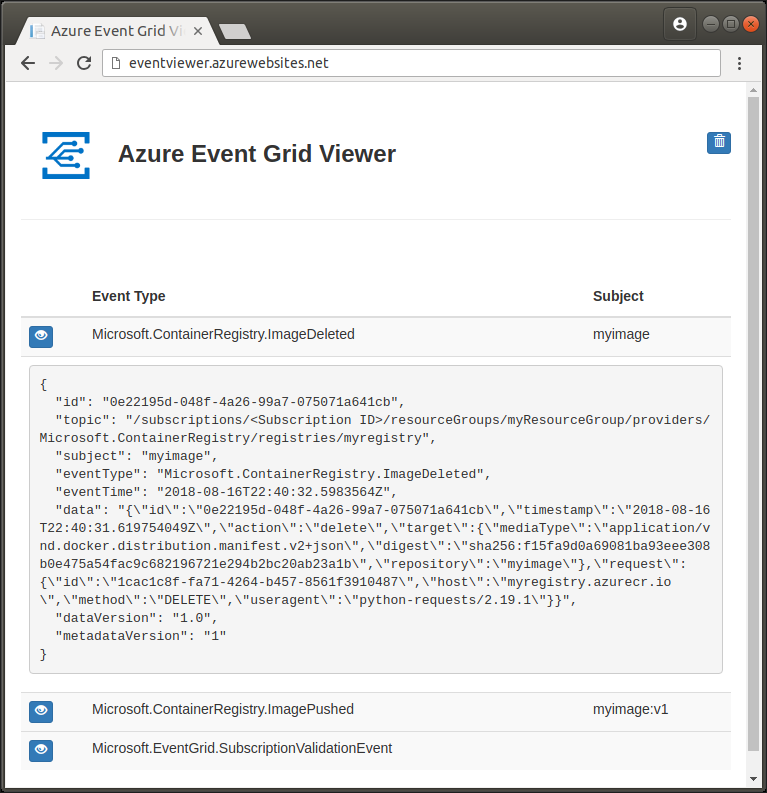
お疲れさまでした。 ImagePushed イベントと ImageDeleted イベントが表示されている場合は、ご自身のレジストリによってイベントが Event Grid に送信され、そのイベントは、Event Grid によってご自身の Web アプリ エンドポイントに転送されています。
リソースをクリーンアップする
このクイック スタートで作成したリソースの処理が完了したら、次の Azure CLI コマンドを使用してすべてのリソースを削除できます。 リソース グループを削除すると、そこに含まれているリソースはすべて、完全に削除されます。
警告: この操作は元に戻すことができません。 コマンドを実行する前に、グループ内のすべてのリソースが不要であることを必ず確認してください。
az group delete --name $RESOURCE_GROUP_NAME
Event Grid イベント スキーマ
Azure Container Registry イベント メッセージのスキーマ リファレンスについては、Event Grid のドキュメントをご覧ください。
Container Registry 用の Azure Event Grid イベント スキーマ
次のステップ
このクイック スタートでは、コンテナー レジストリをデプロイし、ACR タスクでイメージを作成した後、それを削除しました。また、サンプル アプリケーションで Event Grid からご自身のレジストリのイベントを使用しました。 次は、ACR タスクのチュートリアルを進め、基本イメージの更新での自動作成など、クラウドでのコンテナー イメージ作成の詳細について確認します。
